Dropbox es de hecho una gran aplicación. Le brinda 2 GB de espacio de almacenamiento gratuito para almacenar sus archivos y le permite acceder a ellos y sincronizarlos entre diferentes computadoras, independientemente de que esté ejecutando Windows, Mac, Linux o cualquier otro dispositivo móvil inteligente. Sin embargo, tan bueno como se pone, hay un problema importante. Todos los archivos que tienes almacenados en la nube no están encriptados. Cualquiera que ingrese a su cuenta puede ver y acceder a todos los archivos de su cuenta, incluidos los documentos confidenciales que ha sincronizado en la nube.
Por qué esto es importante para ti? A error realizado por el equipo de Dropbox hace unos días había dejado abierta la puerta principal de Dropbox durante 4 horas. Durante este período, cualquier persona puede iniciar sesión en cualquier cuenta y acceder a todos los archivos de esa cuenta sin contraseñas. Si bien esto afecta solo al 1% de sus usuarios (lo que asciende a unos 250.000, y no es un número pequeño), si eres de los que tienen cuentas comprometidas y tienes archivos confidenciales en tu Dropbox, es mejor que estés atento. las cosas malas que te pueden pasar.
Como nunca se sabe cuándo volverá a ocurrir un incidente así, es mejor cifrar sus archivos antes de sincronizarlos con la nube para que haya un segundo nivel de defensa cuando su cuenta se haya visto comprometida.
1. Sincronización secreta
SecretSync es una solución de encriptación archivo por archivo para Windows y Linux. Una vez instalado, encontrará una nueva carpeta «SecretSync» en su directorio de usuario. Todos los archivos que coloques en esta carpeta se cifrarán y sincronizarán con Dropox.
La instalación y el uso de SecretSync para Windows es bastante sencillo. Tu simplemente descargar, instalarlo y ejecutarlo. luego lo guiará a través del proceso de encriptación.
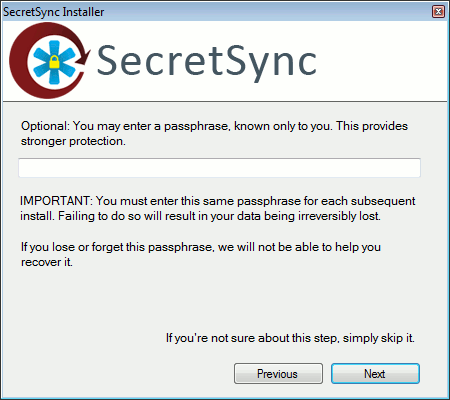
Para Linux, el uso se basa puramente en la línea de comandos.
1. Tienes que hacerlo primero descargar el archivo deb e instalarlo en su sistema.
2. Abra una terminal y escriba
Esto ejecutará el instalador y descargará los archivos necesarios del sitio de SecretSync. También lo guiará a través del proceso de configuración.
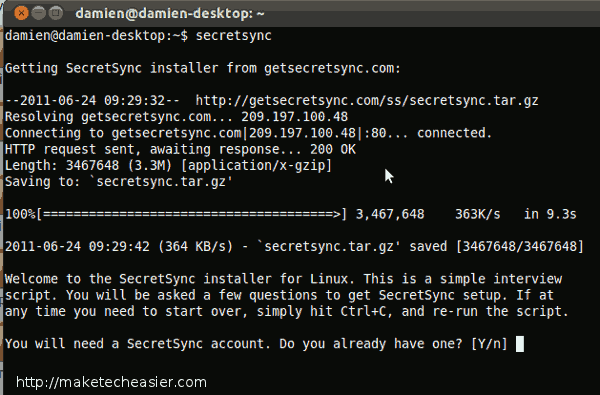
Después de la instalación, escriba
para iniciar el servicio SecretSync. Debería ver una nueva carpeta SecretSync en su directorio de inicio. Todos los archivos que coloques en esta carpeta se cifrarán y sincronizarán con Dropbox.
Nota: La última versión de SecretSync se agregará automáticamente al elemento de inicio automático. El siguiente paso está destinado a la versión anterior.
Para que SecretSync se inicie automáticamente cada vez que inicie sesión, vaya a «Sistema -> Preferencias -> Aplicaciones de inicio» y cree un nuevo elemento de inicio.
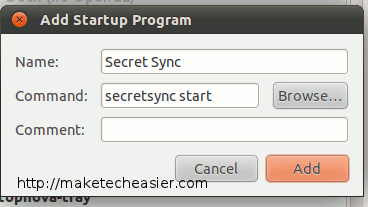
2. Enfs
Encfs es una solución mejor que SecretSync porque almacena las claves de cifrado en su máquina local y puede funcionar en Linux (de forma nativa), Windows (a través de BoxCryptor) y Mac (a través de MacFuse), lo cual es excelente si usa Dropbox en más de uno. sistema operativo.
En Ubuntu, abre una terminal y escribe:
sudo apt-get install encfs sudo addgroup <your username> fuse
Para crear una carpeta cifrada, escriba el comando:
encfs ~/Dropbox/.encrypted ~/Private
El comando anterior indica a encfs que cree una carpeta oculta cifrada (con el nombre .encrypted) en Dropbox y la monte en la carpeta privada de su directorio de inicio.
Cuando le solicite la opción de configuración, presione «p» seguido de Enter.
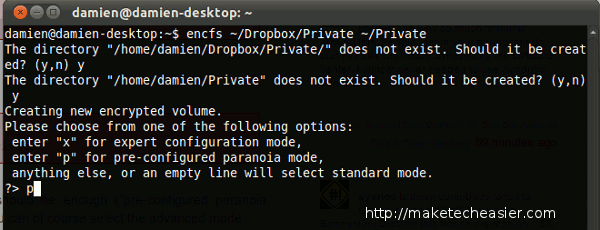
A continuación, te pedirá que introduzcas tu contraseña. Ten mucho cuidado con lo que escribes ya que no aparecerá en la pantalla.
Eso es todo. Cualquier archivo que coloque en la carpeta privada se cifrará y sincronizará con Dropbox.
Para que la carpeta cifrada se monte automáticamente cada vez que inicie sesión, puede usar gnome-encfs.
1. Descarga gnome-encfs aquí (o agarrar la fuente aquí) a su carpeta de inicio.
2. Escriba el siguiente comando:
sudo install ~/gnome-encfs /usr/local/bin gnome-encfs -a ~/Dropbox/.encrypted ~/Private
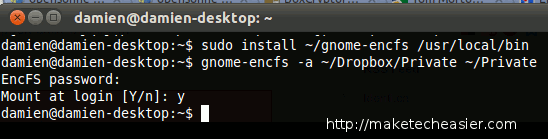
Interfaz gráfica de usuario para Encfs
En Linux, guardián de la cripta es una aplicación que proporciona una interfaz gráfica para encfs. No viene con la opción de configuración completa para encfs, pero si necesita una manera fácil de comenzar rápidamente, esto será muy útil.
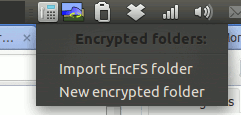
En Ubuntu,
sudo apt-get install cryptkeeper
Cryptkeeper funciona como un subprograma de la bandeja del sistema. Si está utilizando Unity, use el siguiente comando para que funcione:
gsettings set com.canonical.Unity.Panel systray-whitelist "['Cryptkeeper']" setsid unity
CajaCryptor
BoxCryptor no es realmente una GUI para encfs, pero su método de cifrado es compatible con encfs. Si ha creado una carpeta cifrada en Linux, puede usar BoxCryptor en Windows para montar la misma carpeta cifrada.
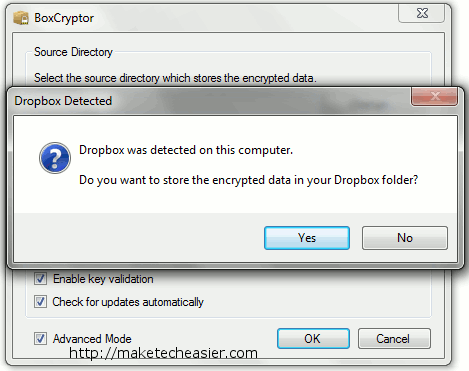
3. Cripta verdadera
TrueCrypt es otra herramienta de cifrado potente y compatible con varias plataformas que puede utilizar. Lo hemos mencionado aquí y aquí, por lo que no volveremos a revisarlo.
Una desventaja de TrueCrypt es que debe crear un contenedor virtual de tamaño fijo antes de poder usarlo. Además, solo puede sincronizarlo después de haberlo desmontado. Esto significa que no podrá sincronizar sus archivos en tiempo real. Aparte de eso, si necesita una verdadera solución multiplataforma, entonces TrueCrypt es definitivamente la solución para usted.
Eso es todo. ¿Qué método usas para asegurar tus archivos en Dropbox?
